Сповіщення на Apple Watch
Персоналізуйте процес отримання сповіщень на Apple Watch, щоб одразу на них відповідати або переглядати їх, коли зручно.
Де відображаються сповіщення
Сповіщення відображаються або на годиннику Apple Watch, або пристрої iPhone, але не на обох.
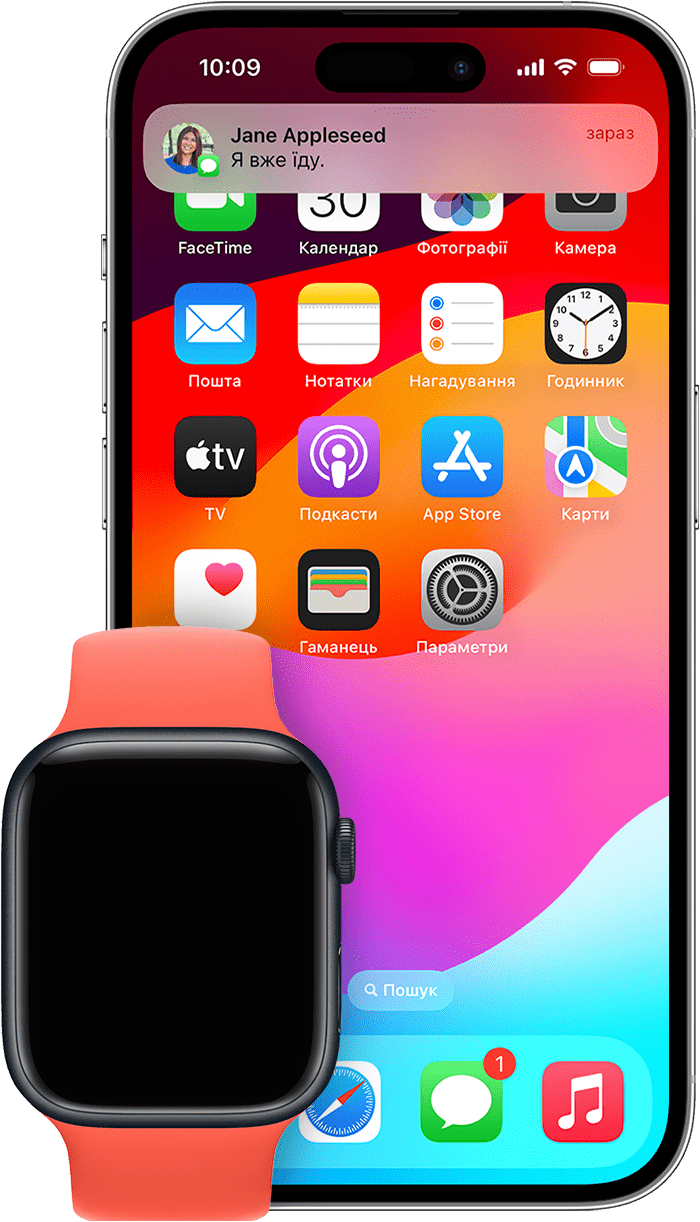
Якщо iPhone розблоковано, сповіщення надходитимуть на нього, а не на Apple Watch.
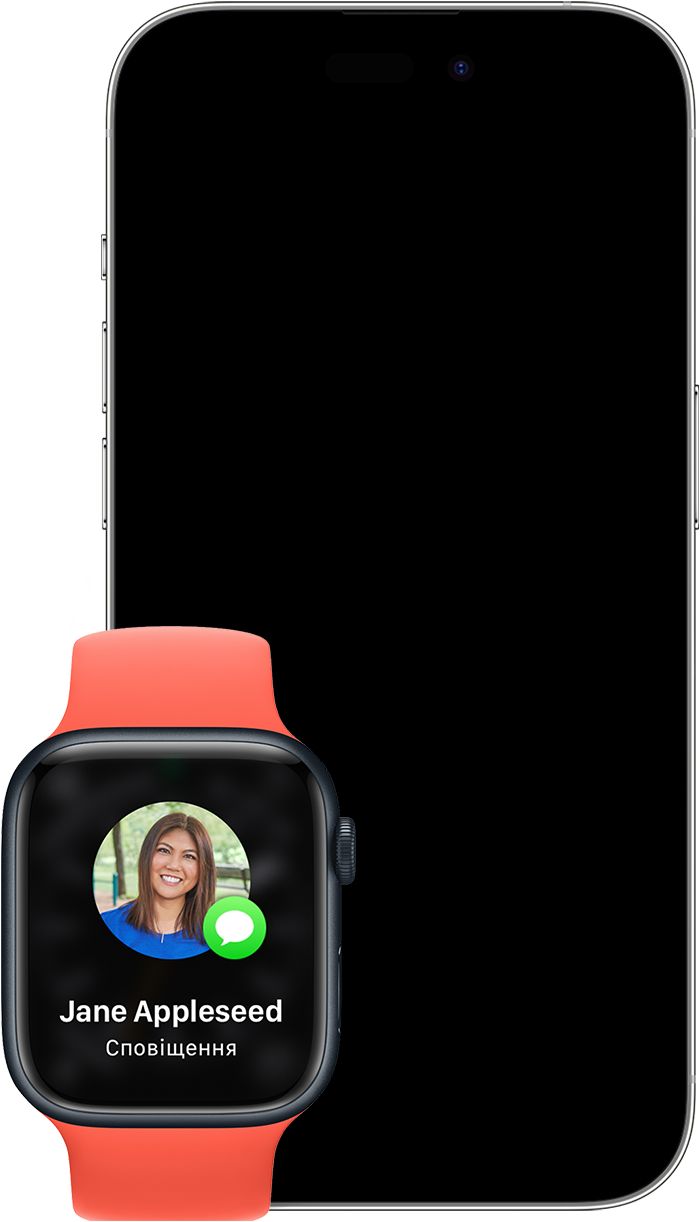
Якщо iPhone заблокований або перебуває в режимі сну, ви отримуватимете сповіщення на Apple Watch, якщо ваш Apple Watch не заблоковано.
Деякі програми, як-от «Шум», працюють тільки на Apple Watch. Сповіщення для таких програм не відображаються на iPhone.
За наявності непрочитаних сповіщень у верхній частині циферблата відображатиметься . Щоб приховати іконку сповіщень, відкрийте програму Apple Watch на iPhone, торкніть «Сповіщення», а потім вимкніть параметр «Індикатор сповіщень».
Коли ви читаєте або закриваєте сповіщення на Apple Watch, вони також закриваються на вашому iPhone.
Як переглядати сповіщення та взаємодіяти з ним
Коли з’явиться сповіщення, ви можете торкнутися його, щоб побачити можливі дії. Залежно від програми, яка надіслала сповіщення, ви можете відповісти на повідомлення, передзвонити комусь, заархівувати електронний лист тощо.
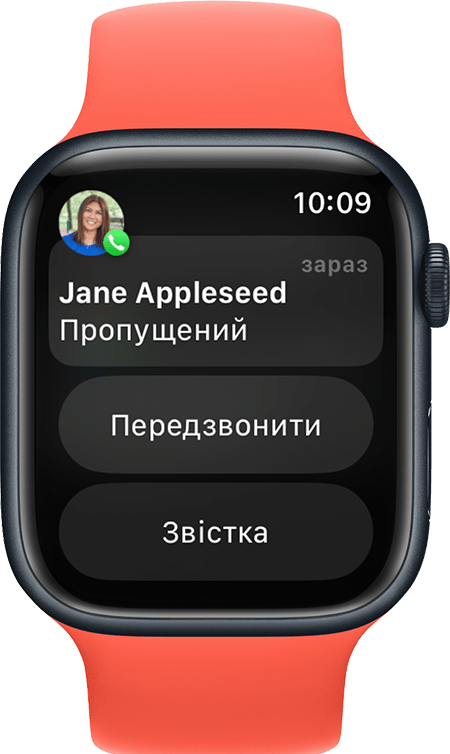
Якщо годинник Apple Watch затемнений і неактивний, сповіщення відображаються на весь екран. Коли годинник Apple Watch використовується, сповіщення відображаються на банері у верхній частині дисплея.
Як переглянути всі непрочитані сповіщення на годиннику Apple Watch
Торкніть і утримуйте верхню частину циферблата, щоб відкрити Центр сповіщень. Це можна зробити на будь-якому екрані.
Зачекайте, доки відкриється Центр сповіщень, і проведіть униз.
Поверніть коліщатко Digital Crown, щоб прокрутити екран, або проведіть пальцем угору або вниз по циферблату годинника.
Торкніться сповіщення, щоб прочитати його. Щоб прочитати сповіщення з групи, торкніть її та виберіть сповіщення.
Щоб видалити сповіщення, проведіть уліво, а потім натисніть .
Як очистити всі непрочитані сповіщення на годиннику Apple Watch
Торкніть і утримуйте верхню частину циферблата, щоб відкрити Центр сповіщень.
Поверніть коронку Digital Crown або проведіть по циферблату вниз до верхньої частини екрана.
Торкніть «Очистити всі».
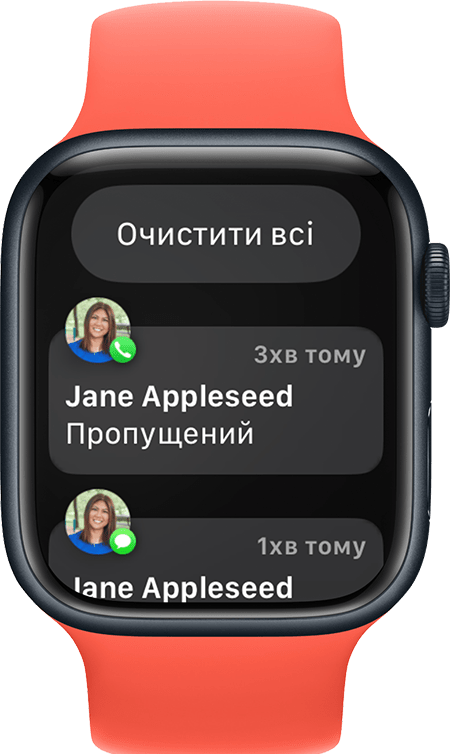
Як приглушити чи вимкнути сповіщення з програми на годиннику Apple Watch
Торкніть і утримуйте верхню частину циферблата.
Зачекайте, доки відкриється Центр сповіщень, і проведіть униз.
Проведіть уліво по сповіщенню, яке потрібно приглушити або вимкнути, а потім натисніть .
Виберіть один із варіантів, доступних для цієї програми. Залежно від програми можна приглушити сповіщення до кінця дня, на годину або повністю вимкнути їх.

Якщо ви хочете знову бачити сповіщення з програми, ви можете ввімкнути їх.
Відкрийте програму Apple Watch на iPhone і перейдіть на вкладку «Мій годинник».
Натисніть «Сповіщення».
Перейдіть униз до списку інстальованих програм і ввімкніть програму, від якої хочете отримувати сповіщення.
Як налаштувати параметри сповіщень на годиннику Apple Watch
Відкрийте програму Apple Watch на iPhone і перейдіть на вкладку «Мій годинник».
Натисніть «Сповіщення».
Торкніться програми, щоб побачити її параметри. Щоб використовувати однакові параметри сповіщень для програм, які відображаються і на Apple Watch, і на iPhone, натисніть «Повторювати мій iPhone». У деяких програмах можна налаштовувати сповіщення. Натисніть «Власний», а потім виберіть потрібний варіант.
«Дозволити сповіщення»: сповіщення відображаються в Центрі сповіщень і супроводжуються сигналом на Apple Watch.
«Слати в Центр сповіщень»: сповіщення надсилаються в Центр сповіщень і не супроводжуються сигналом на Apple Watch.
«Сповіщення вимкнено»: програма не надсилає сповіщень.
Під час налаштування сповіщень для тієї чи іншої програми їх також можна об’єднувати в групи. Натисніть «Групування сповіщень», а потім виберіть потрібний варіант: «Вимкнено», «Автоматично» або «За програмою».
Деякі програми пропонують більше налаштувань, а інші дозволяють лише повністю вимкнути сповіщення на годиннику Apple Watch. Прокрутіть до розділу «Наслідувати оповістки iPhone від» і вимкніть відповідну програму.
Дізнайтеся, як змінювати параметри звуку для сповіщень.
Як забезпечити приватність сповіщень
Коли з’явиться сповіщення, відображається короткий підсумок, а через кілька секунд — докладна інформація. Якщо ви не хочете, щоб відображалися короткий підсумок і докладна інформація, виконайте наведені нижче дії.
Відкрийте програму Apple Watch на iPhone і перейдіть на вкладку «Мій годинник».
Натисніть «Сповіщення», а потім увімкніть параметр «Повний перегляд за доторком».
Коли надходить сповіщення, торкніть його, щоб переглянути повні відомості.
Незалежно від того, замкнено Apple Watch чи відімкнено, за замовчуванням відображаються підсумки сповіщень або короткі сповіщення. У короткому сповіщенні відображається екран із назвою та піктограмою програми, а також заголовок сповіщення. Можна вимкнути показ коротких сповіщень, коли Apple Watch замкнено.
Відкрийте програму Apple Watch на iPhone і перейдіть на вкладку «Мій годинник».
Натисніть «Сповіщення» і вимкніть параметр «Стисло під замком».
Якщо не відображаються сповіщення на Apple Watch
Якщо пристрої не з’єднано, сповіщення надходять на iPhone, а не на Apple Watch. Щоб перевірити з’єднання в Центрі керування, натисніть бічну кнопку (у разі watchOS 9 або ранішої версії торкніться й утримуйте нижню частину екрана, а потім проведіть пальцем угору). Якщо пристрої від’єднано, може відображатися , або . Спробуйте з’єднати iPhone і Apple Watch.
Коли Apple Watch замкнено або ввімкнено режим «Не турбувати», сповіщення надходять на iPhone.
Коли Apple Watch замкнено, на циферблаті з’являється .
Коли режим «Не турбувати» ввімкнено, на циферблаті з’являється . Щоб вимкнути цю функцію, проведіть угору по циферблату, а потім торкніть .
Сповіщення з програм сторонніх розробників відображаються, лише якщо спарений iPhone також під’єднано до мережі.
